Хотите наслаждаться мелодичным звонком каждый раз, когда звонит ваш iPhone? Вы хотите конвертировать некоторые видео HD с вашей видеокамерой на ваши устройства iOS для удовольствия в любое время и в любом месте? Что, если быстрое разделение требований между вами и вашими друзьями / семьей? iPhone Transfer Platinum должен быть вашим лучшим помощником. Это может помочь вам создать персонализированную мелодию звонка iPhone, конвертировать несовместимое видео на ваши устройства и передавать файлы iOS между любыми двумя устройствами iOS, а также между устройствами iOS и компьютером. Ниже приведены три простых урока, чтобы вы знали, как передавать файлы: с iPhone на компьютер, с компьютера на iPhone и с iPad на iPhone.
1. Загрузите, установите и запустите Aiseesoft iPhone Transfer Platinum на своем компьютере.

2. Затем вы можете подключить iPhone к компьютеру через линию передачи данных USB. Программное обеспечение автоматически распознает ваш iPhone. Выберите файлы, которые нужно передать, щелкнув заметки в категории / фотографии / записи в левом столбце, и отметьте точные файлы, которые необходимо перенести в правом столбце.

3. После выбора вы можете нажать кнопку «Экспорт файлов на компьютер», чтобы перенести файлы на компьютер, и нажать кнопку «Экспорт файлов на iTunes», чтобы перенести файлы в iTunes.
1. Загрузите, установите и запустите Aiseesoft iPhone Transfer Platinum на своем компьютере. Затем вы можете подключить iPhone к USB-соединению. Программное обеспечение автоматически распознает ваш iPhone.
2. Выберите тип файла, который необходимо передать, и нажмите «Файл» >> «Добавить файл (ы) / Добавить папку», чтобы добавить файлы, необходимые для вашего iPhone. Или вы можете нажать кнопку «Добавить файл» внизу, чтобы добавить файлы.

1. Загрузите и установите Aiseesoft iPad Transfer Platinum и запустите его на своем компьютере. Затем вы можете подключить два устройства iOS к компьютеру через USB-порт. Программное обеспечение распознает два устройства одно за другим.
2. Выберите устройства, которые вы хотите экспортировать, и отметьте галочкой те файлы, которые вам нужно перенести.

3. Нажмите кнопку «Передать файл (ы) с устройства на устройство», чтобы перенести файл с одного устройства iOS на другое.
 Как перенести видео с iPhone на компьютер
Как перенести видео с iPhone на компьютер
Как перенести видео с iPhone на компьютер? У вас есть четкий ответ, чтобы скопировать видео с iPhone? Прочтите эту статью, вы найдете лучшее решение.
Опубликовано в Передача данных iOS
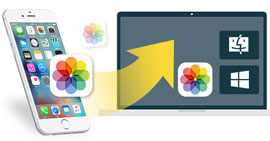 Как перенести фотографии с iPhone на ПК / Mac
Как перенести фотографии с iPhone на ПК / Mac
Прочтите этот пост, чтобы узнать, как импортировать фотографии с iPhone (SE / 6s Plus / 6s / 6 Plus / 6 / 5s и т. Д.) На Mac или компьютер.
Опубликовано в Передача данных iOS
 Четыре способа передачи файлов на iPad
Четыре способа передачи файлов на iPad
Как перенести файлы с ПК или Mac на iPad? Найдите лучшую программу для передачи файлов, чтобы синхронизировать фильмы, музыку и т. Д. Файлы из iTunes, iCloud, AirDrop на iPad бесплатно.
Опубликовано в Передача данных iOS